Qu’est ce qu’un logiciel tableur
Un logiciel tableur permet de structurer et représenter les informations en tableau. On peut réaliser à l’aide de ce logiciel du tri, du filtrage, ou du calcul sur les données.
Il existe de nombreux logiciels tableurs, comme Excel (Microsoft Office), Calc (Open Office), Number (Apple), …
On verra dans ce TP les opérations:
- de filtrage
- de calcul sur les données
La première partie du TP utilise le fichier
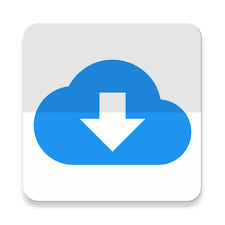
ckiquer pour telecharger
Une fois le fichier téléchargé:
- Demarrer le logiciel Excel
- Ouvrir avec Excel le fichier fruits.xlsx

exemple de présentation structurée des données en tableau
Ajouter les informations suivantes dans le tableau: le commercial Sébastien a vendu 9814 Pommes dans la région Sud.
Filtrer
Filtrer par critère simple
- Commencer par selectionner toutes les colonnes A, B, C, D, E dans laquelles se trouvent les données du tableau.

Il apparait alors des listes de choix au dessus des descripteurs du tableau. Pour filtrer selon l’un des descripteurs, cliquer sur l’une de ces listes de choix:

- Sur le filtre appliqué à la première colonne (étiquette: Région), choisir Est.

menu permettant la sélection par Région
Filtrer selon un 2e critère
- Sur le filtre appliqué à la troisième colonne (étiquette: Produits), choisir Pommes.
Vous devriez obtenir le tableau suivant:

exemple de tableau filtré par Région ET par Produit
Les fonctions de calcul
Ajouter 2 variables
On souhaite calculer la somme des valeurs filtrées.
Dans la case située sous la dernière ligne du tableau filtré, dans la colonne Unités:
- Cliquer dans la case.
- Ecrire
= - puis cliquer dans la case de la première valeur Unités (celle contenant 6380)
- écrire
+ - et cliquer dans la seconde case contenant une valeur Unités (contient 4394)
- Valider (touche Entrer)
Vous devriez voir le résultat du calcul…
Fonction Somme
Pour revenir au tableau initial, rappuyer sur Filtre dans le bandeau d’Excel. Cela retire tous les filtres.
Dans le tableau d’origine:
- cliquer dans la cellule juste sous la dernière valeur de la colonne Unités.
- Ecrire debut de la formule:
= SOMME( - puis faire une sélection étendue de toutes les valeurs de la colonne.
- Valider avec la touche Entrer
Somme conditionnelle: SOMME.SI
La fonction SOMME.SI permet de sélectionner certaines cellules d’une selection étendue.
On va s’aider du concepteur de formule:
- Cliquer dans la cellule dans laquelle vous souhaitez rentrer la formule, sous le tableau.
- écrire
= SOMME.SI(

somme conditionnelle
- cliquer sur le bouton fx de la barre de saisie.
- Aidez vous des champs suivants pour remplir les plages pour cette formule:
- Plage: faire une selection étendue des valeurs de la colonne Produits
- Critères: écrire “Pommes”, ou bien cliquer sur le mot “Pommes” dans l’une des cellules du tableau (la C24 dans cet exemple.
- Somme_plage: selectionner toutes les valeurs numériques de la colonne Unités:

concepteur de formule pour SOMME.SI
Somme conditionnelle avec plusieurs critères: SOMME.SI.ENS
On souhaite maintenant evaluer le nombre total de Pommes vendues en Région Est. C’est une somme conditionnelle avec cette fois 2 critères.
Une notice détaillée de cette fonction se trouve ici - site du support.microsoft.com
- Commencez par écrire
= SOMME.SI.ENS(
- cliquer sur le bouton fx de la barre de saisie.
- dans la case somme_plage (les valeurs numériques). Faire une selection étendue avec la colonne avec les valeurs numeriques.
- plage 1 correspondant au premier critère. Ici, la plage de valeurs sous l’etiquette Région.
- écrire pour le critère:
Est - La boite de dialogue affiche maintenant plage 2 correspondant au 2e critère. Ici, la plage de valeurs sous l’etiquette Produit.
- puis ajouter
Pommespour le critère 2 et terminer

selection des colonnes pour SOMME.SI.ENS
